Jupyter Notebookってなに?
すべてのプログラミング言語にわたるインタラクティブ コンピューティングのためのフリー ソフトウェア、オープン スタンダード、および Web サービス
Project Jupyter | Home
上記はJupyter Notebookの公式サイトからの引用なのですが、これを読んでもよくわからないので、とりあえずセル単位でプログラムが実行できて便利なソフトと思っていればいいんじゃないでしょうか?
Jupyter NotebookはAnacondaというPythonのディストリビューションをインストールすると一緒についてくるソフトです。このソフトを使うとセル単位でコードが実行されるのでデータ分析がやりやすくなります。
Jupyter Notebookのインストール(導入)
Anacondaを使用している場合はもしかしたらJupyter Notebookがすでにインストールされているかもしれませんがそうでない場合もあるでしょう。Anaconda以外の方法でインストールする場合、Pythonのパッケージ管理ツールであるpipを使用してインストールする方法が一般的です。
念のため以下のコマンドを実行してpipを最新バージョンにアップグレードします。
pip install --upgrade pip次に以下のコマンドでJupyter Notebookをインストールします。
pip install jupyterJupyter Notebookの起動
以下はJupyter Notebookの一般的な起動方法ですが、これ以外にもたぶんあると思います。
- Anaconda Navigatorを使用する方法: Anaconda Navigatorを起動し、Navigatorの中にあるJupyter Notebookアイコンをクリックすることで起動します。
- コマンドラインから直接起動する方法: ターミナル(コマンドプロンプト)を開き、
jupyter notebookというコマンドを実行することで、Jupyter Notebookを起動できます。この方法を選ぶと、デフォルトのWebブラウザが開いてJupyter Notebookのダッシュボードが表示されます。
Jupyter Notebookの基本的な使い方
Jupyter Notebookの基本的な使い方は
ノートブックの作成: ダッシュボード内で「New」ボタンをクリックし、「Python 3」などのカーネルを選択して新しいノートブックを作成します。
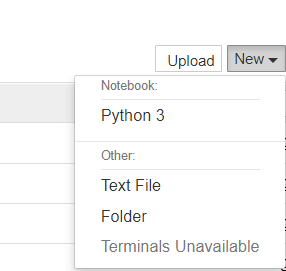
コードの記述: ノートブック内でセルにコードを記述します。セルはコードやテキストを記述する単位です。
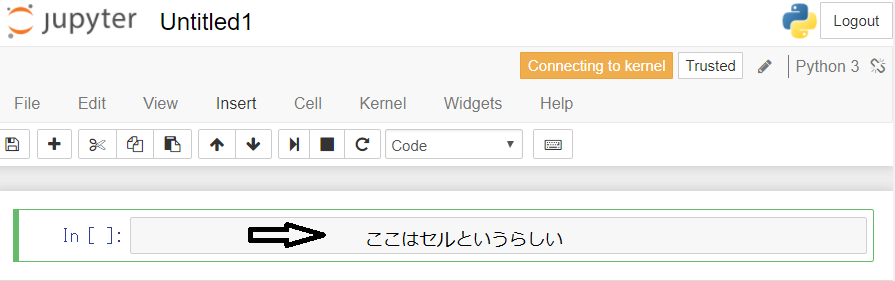
セルはコードセルとテキストセルに分かれます。テキストセルではMarkdown形式でテキストを記述できます。
Jupyter NotebookでPythonプログラムを実行する方法
セルの実行: セル内のコードを実行するには、セルを選択した後に「Shift + Enter」または「Ctrl + Enter」キーを押します。結果がセルの下に表示されます。
Ctrl + Enter: セル内のコードを実行します。Shift + Enter: 現在のセルを実行し、新しいセルを追加します。
セルに入力したものは色々な形式で保存できる
Jupyter のノートブックは .ipynb 形式のファイルとして保存し、他の PC で開くこともできますが、Jupyter を利用していない方には PDF や HTML 形式でエクスポートして共有することが可能です。また、Python のソースコード部分のみを実行可能な .py ファイルとして出力することもできます。
Jupyter Notebookを停止する
Jupyter Notebookを動かしているコンソール画面から「Ctrl」+「C」→「Y」
コードの実行を中止するには?
セルの実行を中止するには、「Kernel」メニューから「Interrupt」を選択します。これにより、実行中のセルのプロセスを中断できます。「Kernel」メニューの「Restart」を選択すると、カーネルが再起動されます。
なぜわざわざJupyter Notebookを使うのか?
Jupyter Notebookはセル単位でコードを実行できるので対話的なプログラミングができます。まあ簡単に言えば結果がすぐに確認できるのでプログラムの動作を追跡しやすいってところですかね?言ってみればデバッグをしているような感じに近いかと思います。
実をいうとわたしはJupyter Notebookを使っていなくて普段Pythonスクリプトを作成するときはSpyderを使っています。どちらがいいかというのは人それぞれだと思いますので使いやすいソフトを使えばいいと思います。
参考URL
- Jupyter Notebook を使ってみよう:★★★★☆
- Jupyter事始め:★☆☆☆☆
- Jupyter Notebookとかいう最高のノートを知った件:★★★★★
- Jupyter (iPython) Notebookを使って技術ノート環境を構築する方法:★★★★☆
- Jupyter Notebookを利用してお手軽分析環境構築:★★★☆☆
Jupyter Notebookのさらに詳しい使い方に関しては下記のサイトが参考になるかと思います。
Jupyter Notebook を使ってみよう – Python でデータサイエンス

コメント